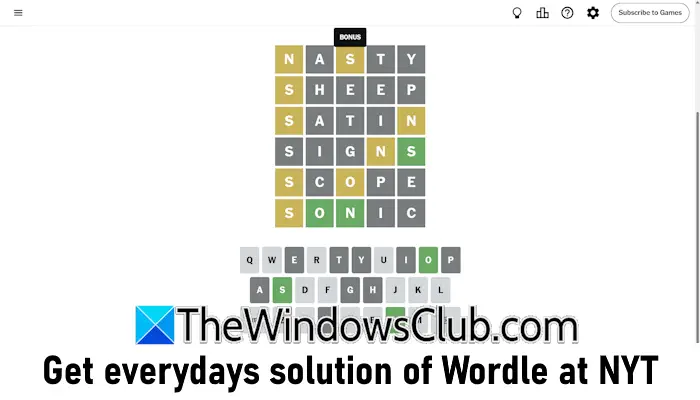それでもMicrosoft Defender スマートスクリーンデフォルトで、すべての信頼できるソースからダウンロードをスキャンします。エッジブラウザ、必要に応じて、レジストリ エディターと信頼できるソースからのダウンロード用のローカル グループ ポリシー エディターを使用して無効にすることができます。
Microsoft Defender SmartScreen は、Windows 10 に含まれるセキュリティ プロトコルで、信頼できるすべてのソースからのダウンロードをすべてチェックします。ただし、別のセキュリティ シールドを使用してこのセキュリティ機能を無効にする場合は、この記事が役に立ちます。
注記:絶対ですEdge 用のグループ ポリシー テンプレートをダウンロードするグループ ポリシー方式を使用します。また、忘れずにレジストリファイルをバックアップするレジストリ方式に従う場合。
信頼できるソースからのダウンロードで SmartScreen を有効または無効にする
信頼できるソースからのダウンロードで Microsoft Defender SmartScreen を有効または無効にするには、次を使用します。グループポリシーエディター、次の手順に従ってください-
- プレス勝利+Rをクリックして、「実行」プロンプトを開きます。
- タイプgpedit.mscそして、入力ボタン。
- に行くSmartScreen 設定でコンピュータの構成。
- ダブルクリックしてください信頼できるソースからのダウンロードに対して Microsoft Defender SmartScreen チェックを強制する設定。
- を選択してください有効オンにするオプション、または無効それをオフにするオプション。
- をクリックします。わかりましたボタン。
前述の手順について詳しく知りたい場合は、このまま読み続けてください。
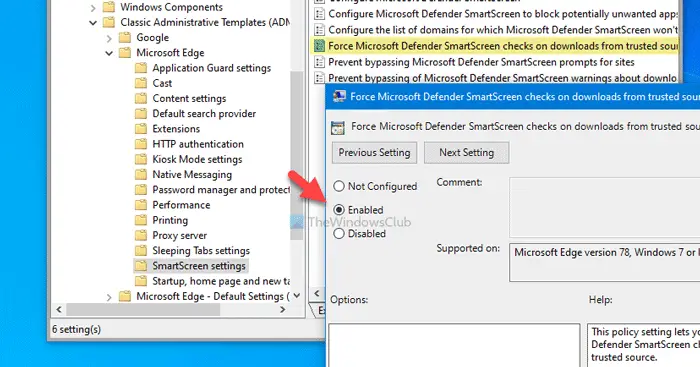
まず、ローカル グループ ポリシー エディターを開く必要があります。そのためには、 を押してください勝利+R、 タイプgpedit.mscを押して、入力ボタン。その後、次のパスに移動します。
Computer Configuration > Administrative Templates > Classic Administrative Templates > Microsoft Edge > SmartScreen settings
ここでは、という設定が表示されます信頼できるソースからのダウンロードに対して Microsoft Defender SmartScreen チェックを強制する。ステータスが次のように表示されている場合有効、これは Microsoft Defender SmartScreen がオンになっていることを意味します。一方で、無効ステータスは、非アクティブ化されていることを意味します。したがって、このセキュリティ設定を無効にする場合は、それをダブルクリックして、無効オプションまたはその逆。
最後に、わかりましたボタンをクリックして変更を保存します。
信頼できるソースからのダウンロードで SmartScreen をオンまたはオフにする
信頼できるソースからのダウンロードで Microsoft Defender SmartScreen をオンまたはオフにするには、次を使用します。レジストリ、次の手順に従ってください-
- プレス勝利+Rをクリックして、「実行」プロンプトを開きます。
- タイプ登録編集そして、入力ボタン。
- をクリックします。はいボタン。
- に移動しますマイクロソフトでHKEY_LOCAL_MACHINE。
- を右クリックしますMicrosoft > 新しい > キー。
- という名前を付けます角。
- を右クリックしますエッジ > 新規 >DWORD (32 ビット) 値。
- という名前を付けますSmartScreenForTrustedDownloads有効。
- それをダブルクリックして、値のデータを次のように設定します。1有効にするか、0無効にします。
- をクリックします。わかりましたボタン。
これらの手順を詳しく確認してみましょう。
まず、 を押します。勝利+R、 タイプregeditそして、入力ボタン。 UAC プロンプトが表示された場合は、はいボタンを押すレジストリエディタを開く。その後、次のパスに移動します。
HKEY_LOCAL_MACHINE\SOFTWARE\Policies\Microsoft
の角サブキーが内部に表示されるべきではありませんマイクロソフト。ただし、表示されている場合は、5 番目と 6 番目の手順を実行する必要はありません。それ以外の場合は、右クリックしてくださいマイクロソフト、選ぶ新規 > キー、次のように名前を付けます角。
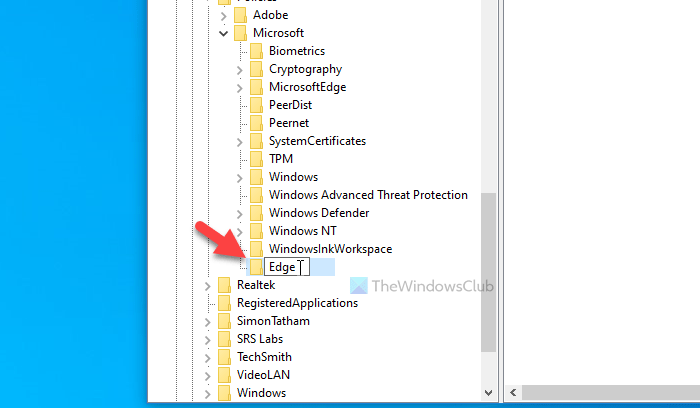
次に、上で右クリックします。角キーを押して選択します新規 > DWORD (32 ビット) 値。次のように名前を付ける必要がありますSmartScreenForTrustedDownloads有効。
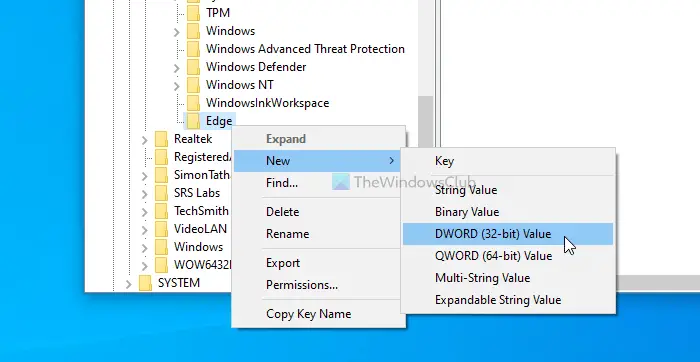
デフォルトでは、値データは次のように設定されます。0。信頼できるソースからのダウンロードに対する Microsoft Defender SmartScreen チェックを無効にしたい場合は、それを維持する必要があります。0。ただし、この機能をオンにする場合は、その機能をダブルクリックし、値のデータを次のように設定します。1をクリックして、わかりましたボタン。
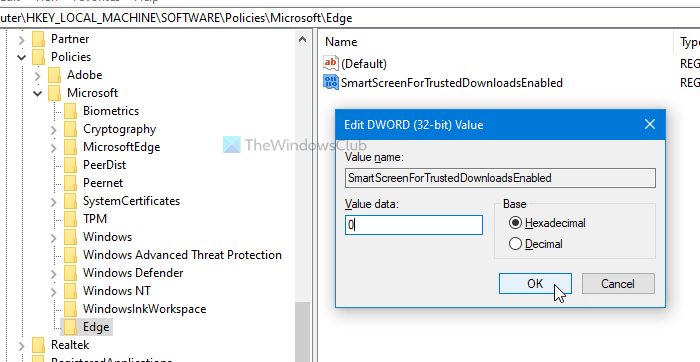
グループ ポリシー エディターまたはレジストリ エディターから設定を変更した後に問題が発生したとします。その場合は、レジストリ キー (Edge) を削除するか、未構成ローカル グループ ポリシー エディターのオプション。
それだけです!これらのガイドがお役に立てば幸いです。
読む:Windows 10 で Microsoft Store アプリの SmartScreen フィルターを有効または無効にする